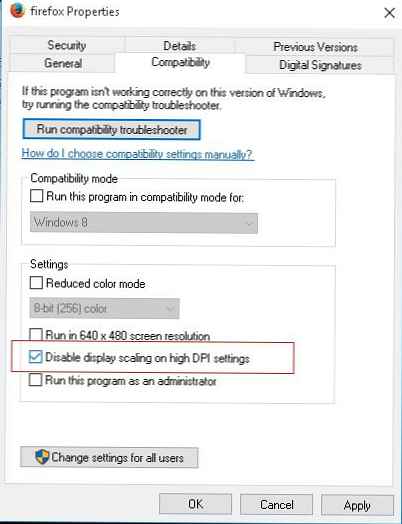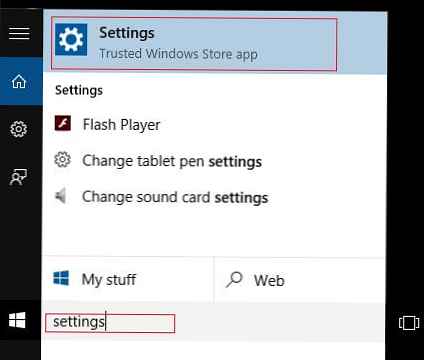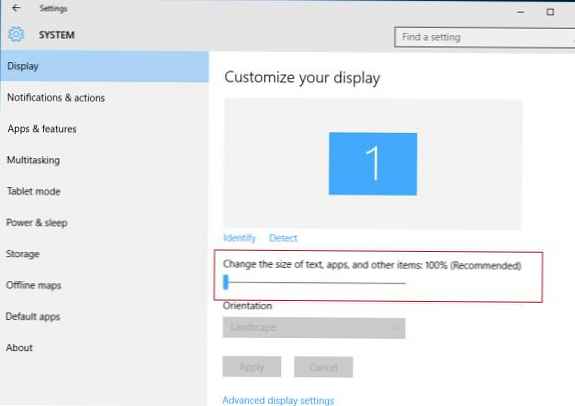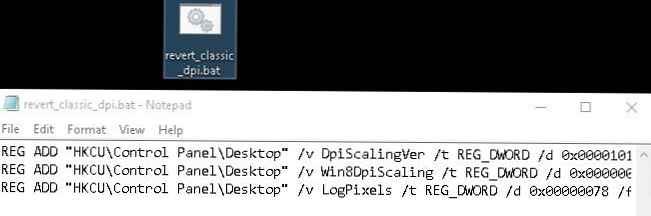Mnoho používateľov pri inovácii na systém Windows 10 čelilo problému rozmazaného a rozmazaného zobrazovania písiem v systéme a niektorých aplikáciách, čo je pri práci s počítačom mimoriadne rušivé. Typicky sa problém pozoruje na zariadeniach s vysokým rozlíšením vyšším ako 200 DPI. Faktom je, že od systému Windows 8.1 spoločnosť Microsoft zmenila schému škálovania DPI používanú skôr. Problémy možno pozorovať pri hodnotách DPI vyšších ako 120, ako aj v aplikáciách, ktoré nemajú príznak DPI-Aware. Rovnaká schéma mierky sa vzťahuje na Windows 10..
V prípade, že nie ste spokojní so zobrazením zmenšených písiem, je možné sa vrátiť k „klasickému“ škálovaniu pre jednu konkrétnu aplikáciu a pre celý systém (resetovanie a obnovenie písiem nepomôže).
obsah:
- Oprava rozmazania písma pre konkrétnu aplikáciu
- Znížte systémové nastavenia DPI v systéme Windows 10
- Vracia sa stará metóda úpravy mierky v systéme Windows 10

Oprava rozmazania písma pre konkrétnu aplikáciu
Ak sa problém s rozmazanými písmami vyskytne v jednej konkrétnej aplikácii, napríklad v prehliadači Mozilla Firefox, môžete sa pokúsiť vyriešiť problém s rozmazanými písmami individuálne pre túto aplikáciu..
- Otvorte vlastnosti spustiteľného súboru aplikácie (v našom príklade) firefox.exe)
- Prejdite na kartu kompatibilita (Kompatibilné)
- Povoliť možnosť Zakáže mierku zobrazenia pri vysokých nastaveniach DPI (Zakáže mierku obrázka pri vysokom rozlíšení obrazovky)
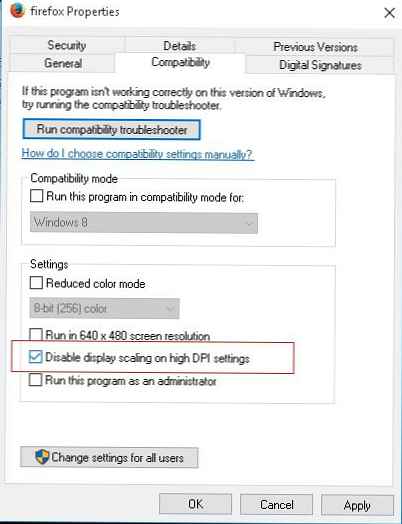
- Uložte zmeny a spustite aplikáciu.
Skontrolujte, či sa problém vyriešil. Ak nie je vyriešený, prejdite na ďalší krok - znížte systémové nastavenia DPI.
Znížte systémové nastavenia DPI v systéme Windows 10
Na mnohých zariadeniach sa pri používaní mierky 125% alebo vyššej v systéme pozorujú problémy s rozmazaním a slabá čitateľnosť písiem. V takom prípade by ste mali skúsiť znížiť nastavenie mierky písma (DPI) na 100%.
- Otvorte ovládací panel moderných systémových nastavení (nastavenie)
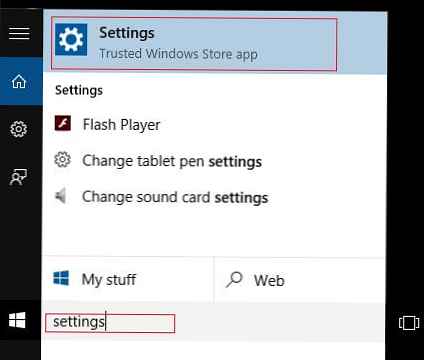
- Potom v sekcii zobraziť nastaviť jazdec Zmeňte veľkosť textu, aplikácií a ďalších položiek (Zmena veľkosti textu, aplikácií a ďalších prvkov) na pozíciu úplne vľavo (mala by byť 100%)
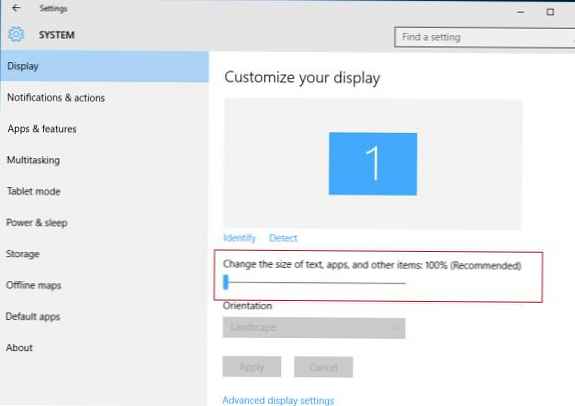
- Ukončite reláciu systému Windows a znova sa prihláste.
Ak to nepomôže, pokračujte ďalším riešením..
Vracia sa stará metóda úpravy mierky v systéme Windows 10
Windows 10 a Windows 8.1 používajú novú techniku na zmenu mierky písma zobrazeného na displeji. Je možné vrátiť sa k starej metóde škálovania používanej vo Windows 8 RTM a Windows 7. Vo väčšine prípadov to pomôže vyriešiť problém rozmazania a nesprávneho zobrazovania písiem..
- Vytvorte súbor revert_classic_dpi.bat s nasledujúcim textom:
REG ADD "HKCU \ Control Panel \ Desktop" / v DpiScalingVer / t REG_DWORD / d 0x00001018 / f
REG ADD "HKCU \ Control Panel \ Desktop" / v Win8DpiScaling / t REG_DWORD / d 0x00000001 / f
REG ADD "HKCU \ Control Panel \ Desktop" / v LogPixels / t REG_DWORD / d 0x00000078 / f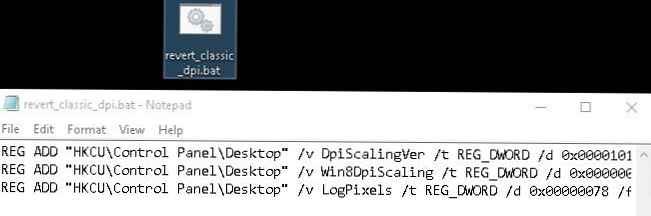
- Spustite súbor revert_classic_dpi.bat s oprávneniami správcu.
- Reštartujte systém Windows 10
- Skontrolujte, či bol problém so zobrazením písma vyriešený
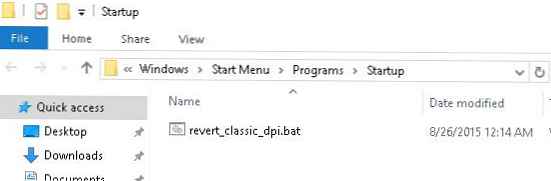 V niektorých prípadoch problémy s rozmazanými typmi písma v systéme Windows 10 prejavujú relácie RDP v dôsledku problémov so škálovaním na monitoroch s vysokým rozlíšením 2K a 4K. Problém je vyriešený takto.
V niektorých prípadoch problémy s rozmazanými typmi písma v systéme Windows 10 prejavujú relácie RDP v dôsledku problémov so škálovaním na monitoroch s vysokým rozlíšením 2K a 4K. Problém je vyriešený takto.